Блок -розбиття в AutoCAD - прості та ефективні команди практикуючих

- 1959
- 323
- Leo Kub
Блоки в роботі з автоматичними картками справедливо вважаються дуже необхідним та корисним інструментом. Багато експертів називають їх короною автоматизації малювання, вони гарантують ефективність результату та безпеку даних. Але з їх безсумнівними перевагами, іноді до відчутних труднощів, питання призводить до того, як зламати блок у машині.

Як відокремити блок в AutoCAD.
Тому ми детальніше розглянемо у статті, як розділити блок на AutoCAD. Що робити в ситуації, якщо програма не дозволяє цій операції.
Порушити блок в AutoCAD 2015 - надзвичайно популярна та необхідна операція під час створення малюнків. Наприклад, користувач планує внести певні зміни у своєму складі. Але його плани не включають створення нового або усунення існуючого - зрештою, це буде абсолютно ірраціональна, додаткова дія з відчутною марною тратою часу та зусиль.
Щоб зробити таку операцію без додаткових зусиль, саме це була можливість розділити блок, редагувати його індивідуальні елементи індивідуально.
Як розчленувати блоки в AutoCade 2015 - від теорії до практики
Звичайно, ми не будемо повторювати його - тому ми розглянемо ефективні методи правильного розділення. Перш за все, коли ми вставляємо блок у свій малюнок, ми можемо відзначити коробкою "розчленування".
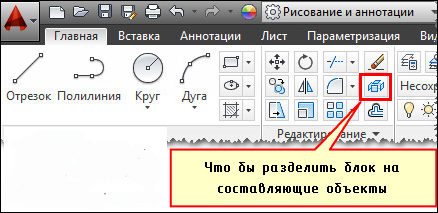
Якщо ми співпрацюємо з блоком, який вже розташований на малюнку, ми будемо використовувати команду редагування "Розчленування". Достатньо, щоб активувати його і вибрати блок, який нам потрібно розділити на окремі елементи. У той же час, сам опис зберігається однаковим, а об'єкт, коли розділення стає початковим набором примітивів.
Але ми змушені заявляти - за всіма перевагами та зручністю цієї команди це не завжди працює на практиці. Проблема може бути викликана декількома основними причинами, про які ми будемо говорити більш докладно.
Чому це не зламано?
Слід відрізнити чотири можливі причини, які заважають нам проводити необхідну операцію:
- Коли ми створили його для нашого малюнка, ми не святкували "Дозволити поділ".
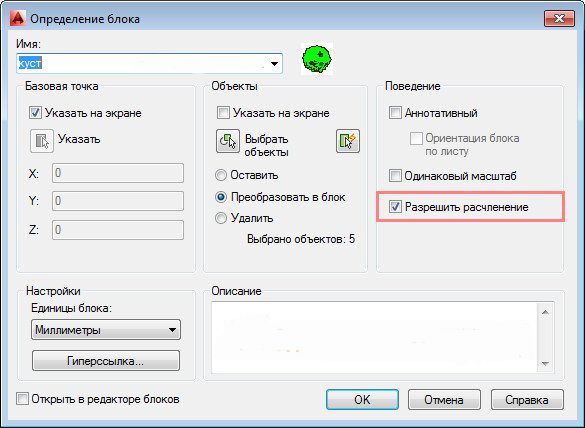
- Під час команди "розчленувати" сам об'єкт не був обраний, який потрібно зламати.
- Вона включає інших. Фактично зробіть спроби розчленувати MN. блок.
- Наявність суцільного об'єкта.
Блок не зривається - де дозволити розчленування
Як ми вже зазначали, з кожним доповненням вам потрібно перевірити - якщо ми забули позначити предмет "дозволити розчленування". Але що робити в ситуації, коли вона вже була створена, регулярно використовувався на малюнку і не може бути видалено зараз.
На щастя, у нас є ефективний рецепт вирішення цієї проблеми. Не повинно бути конкретних труднощів - просто послідовно виконувати ряд дій:
- Відкрийте редактор блоків.
- Ви не повинні нічого виділити у своєму малюнку. Просто відкрийте палітру "Властивості". Або використовуйте для цього комбінацію клавіш Ctrl+1.
- У нижній частині цієї палітри нам потрібно знайти предмет "дозволити розчленування" і поставити галочку.
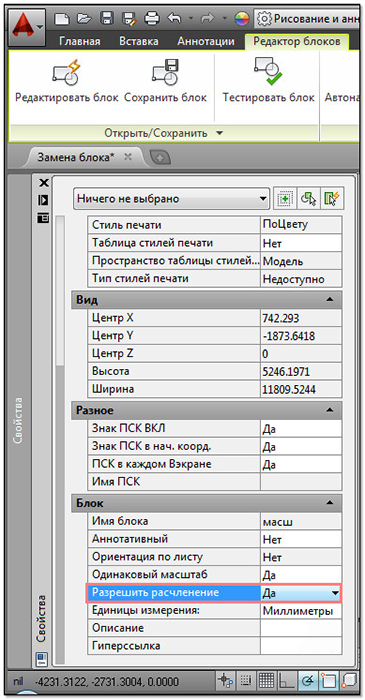
- Залишається лише закрити редактор, не забуваючи зберегти внесені зміни.
Ми вивчили ефективні методи, які підходять для всіх випадків такого розриву. Навряд чи навіть автори AutoCAD можуть стверджувати, що їм вдалося передбачити абсолютно всі ситуації - але ми намагалися це зробити, зібравши відповідну інформацію з рекомендацій та відгуків надійних фахівців.
- « Підтвердження торгів Парової платформи
- Встановлення шрифту в AutoCAD - ми розглядаємо проблему з усіх боків »

